| wps如何在ppt里设置图片三维旋转?wps在ppt里设置三维旋转的方法 | 您所在的位置:网站首页 › ppt把图片翻转 › wps如何在ppt里设置图片三维旋转?wps在ppt里设置三维旋转的方法 |
wps如何在ppt里设置图片三维旋转?wps在ppt里设置三维旋转的方法
|
当前位置:系统之家 > 系统教程 > wps如何在ppt里设置图片三维旋转
wps如何在ppt里设置图片三维旋转?wps在ppt里设置三维旋转的方法
时间:2020-05-09 17:20:33 作者:jiaqi 来源:系统之家 1. 扫描二维码随时看资讯 2. 请使用手机浏览器访问: https://m.xitongzhijia.net/xtjc/20200509/178700.html 手机查看 评论 反馈  工作总结PPT模板 海量资源 竞聘述职PPT模板 每日更新 企业培训PPT模板 风格多样 教学课件PPT模板 任意下载做ppt图片格式太单一怎么办?那就给你的图片设置一款特别的样式,在wps里其实是有很多图片样式可以提供大家去选择,让你的ppt展示更完美,如果无从下手,可以跟小编一起来看看下面为你推荐的wps在ppt里设置图片三维旋转的方法。 方法步骤 1、打开ppt演示文稿,插入一张图片。 
2、选中图片,点击【图片工具】——【图片效果】——【三维旋转】,选择一个效果。 
3、现在,就可以看到你的图片已经显示三维旋转效果了。  标签
WPS
标签
WPS
如何开启WPS的文档云同步?WPS开启文档云同步的方法 下一篇 > WPS的广告推送如何关闭?WPS广告推送的关闭方法 相关教程 Wps如何自动识别错别字-Wps自动识别错别字的... WPS如何一键清理所有备份文件 WPS表格0不显示怎么解决 Wps如何查看字数不算标点-Wps查看字数不算标... WPS表格如何取消智能表格样式 Wps怎么删除vba-删除Wps中宏的方法 Wps搜索功能在哪里 WPS菜单功能都是灰色不能点的四种解决办法 WPS怎么筛选两列不一样的数据 WPS怎么设置文件保存默认格式
WPS与Office冲突怎么解决?WPS与Office冲突不兼容的解决方法 
WPS菜单功能都是灰色不能点的四种解决办法 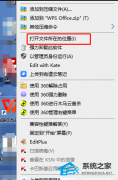
如何设置WPS禁止自动升级?永久关闭WPS自动更新教程 
WPS不能启动此对象的源应用程序的解决方法 发表评论共0条  没有更多评论了
没有更多评论了
评论就这些咯,让大家也知道你的独特见解 立即评论以上留言仅代表用户个人观点,不代表系统之家立场 |
【本文地址】
公司简介
联系我们
| 今日新闻 |
| 推荐新闻 |
| 专题文章 |